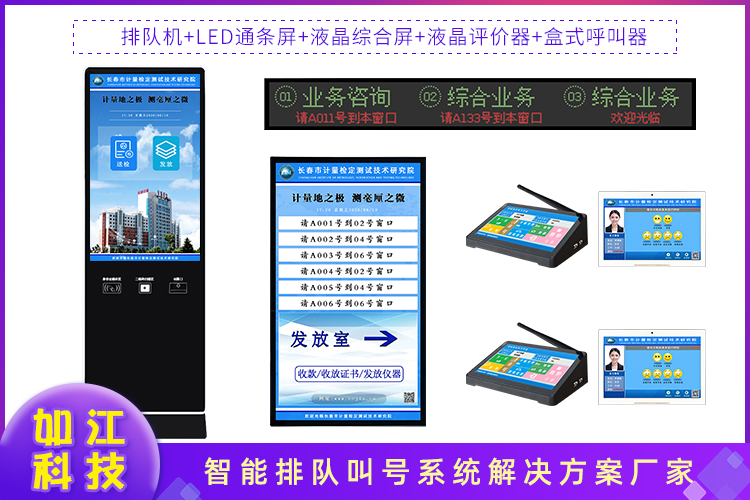名称大厅排队叫号系统
组成大厅排队机、呼叫器、评价器、窗口信息显示屏
适用场合政务大厅、银行、服务大厅、办事大厅、行政中心
排队机尺寸32、43、49、55、65寸
呼叫器按键呼叫器、触摸呼叫器
评价器四键呼叫器、液晶触摸呼叫器
信息显示屏LED电子屏、LCD液晶显示屏
广州如江智能科技有限公司注册成立于广州番禺,是一家集生产及销售商用触摸一体机、多媒体广告机、液晶拼接墙等液晶显示终端设备的,如江秉承"以人为本,科学发展"的宗旨,以“客户体验,科技创新”做为核心竟争力,缔造的管理团队,技术团队和生产团队,创建和完善“、快捷的服务体系”,不断满足客户的需求,引领商显市场!
虚拟呼叫器提示连接排队服务端失败的原因与解
解:虚拟呼叫器 和 排队服务端是采用TCP通讯协议通讯,他们之间通讯的端口是38042。出现这个问题主要有以下情况:
虚拟呼叫器运行的主机和排队服务端运行的主机网络是否联通,防火墙是否有阻止TCP端口38042的通讯;
检查系统中设置的参数是否正确,主要有以下参数:
后台是否有设置系统为虚拟呼叫器类型;
排队服务端中控制系统参数设置中是否有设置了另外一个排队服务端的IP,如果设置了,那么该排队服务端将不会侦听38042端口,此时虚拟呼叫器配置文件中的排队服务端运行主机的IP应该设置为另外一个未设置服务端IP的排队服务端运行的主机IP,也就是说虚拟呼叫器访问的排队服务端一定是没有设置服务端IP的服务端,特别是在多排队服务端系统中时;
是否正确设置了虚拟呼叫器配置文件中的参数ControlServerIP。

micorsoft SQL SERVER 2008 R2版本安装说明
安装该版本数据库系统,建议操作系统采用win7 位旗舰版本操作系统或更别版本的操作系统服务器版本。当遇到操作系统无法兼容安装SQL2000时,需要安装该版本数据库。安装步骤如下。
第1步:准备安装文件开始安装,准备好SQL 2008 R2 版本安装文件。点击setup.exe 开始安装。
第2步:选择“全新安装或者向现有安装添加功能”。选择左边导航菜单的“安装”,然后在右边点击“全新安装或者向现有安装添加功能”,进入下一步。
第3步:安装程序支持规则。点击“确定按钮”进入下一步。
第4步:输入产品密钥。安装程序中有默认的密钥,无需,按“下一步”进入下步安装。
第5步:接受许可。选定“我接受许可条款”,按“下一步”按钮。
第6步:安装程序支持文件。点击“安装”完成后进入下一步。
第7步:设置角色。选择“SQL server 功能安装”后,按下一步按钮。
第8步:功能选择。按下“全选”,然后按下“下一步”按钮。
第9步:实例配置。选择“默认实例”,按“下一步”进入下一步。
第10步:安装需要的主机配置需求。显示此次安装需要的主机配置和硬盘空间,检查您的机器配置是否满足,否则将安装失败。确认后按“下一步”按钮。
第11步:服务器配置。按下“对所有SQLSERVER 服务使用相同的账户”进入账户选择,在选择界面中选择NETWORKSERVICE后按下确认按钮,后 按下“下一步”按钮。
第12步:数据库引擎配置。账户设置的身份验证模式中选择混合模式(SQL SERVER 身份验证和windows 身份验证),在输入密码和确认密码中输入sa 或者一个比较复杂的密码(因为SQL SERVER 2008 比SQL 2000的安全性更改,对密码有一定的要求,建议设置一个比较复杂的密码,同时在调试排队系统软件的时候将所有软件访问数据库的密码设置为该密码)。
然后按下“添加当前用户”按钮,设置当前操作系统登录账户(建议操作系统默认登录账户为administrator)为数据库管理员账户,后按下“下一步”按钮。
第13步:analysis services 配置。按下“添加当前用户”,按“下一步”按钮。
第14步:安装。自13步起中间如果出现其他配置界面,则直接点击“下一步”按钮。然后点击“安装”开始复制文件并安装到系统,直到安装完成。
第15步:安装完成。安装完成后,点击“关闭”按钮后安装完成。安装完毕后建议重新启动操作系统。

打印LOGO使用说明
步:制作LOGO图片,格式为bmp,文件名为logo.bmp,图片的宽度像素不能超过400;
第二步:将logo.bmp 文件放到触摸取号软件程序安装路径中的子文件夹pic内。
第三步:在排队后台管理系统中的号票格式中添加一个logo打印项。

智能叫号终端使用说明书
登录:在桌面上找到智能呼叫终端图标,双击图标运行软件,然后输入工号和密码(点击输入框可以弹出输入键盘,在键盘中触摸输入),按登录进入呼叫界面;
退出:在主界面上按“注销”命令按钮退回到登录界面中,在登录界面中按“退出”按钮退出软件。
下一位:按该按钮顺序呼叫下一位客户。如果呼叫到一个排队号码,将记录该号码的呼叫时间。在状态栏中可以看到当前呼叫的号码和等待的排队人数。当“等待人数”为0时,当前状态栏将提示“顺呼出错!”;
重呼:当呼叫的顾客未过来时,可按此键进行重呼,注意不要频繁按此键,否则将阻塞其它窗口的呼叫语音;
开始办理:当排队者到达窗口时,按该键确认呼叫号码的顾客已经开始办理业务,并记录开始办理时间。如果系统存在USB评价器时,还将控制评价器发出“欢迎光临”语音;
弃号:丢弃当前的办理号码,并记录于系统中;
结束办理:结束当前办理的业务,并记录结束办理时间;同时控制窗口LED显示服务状态信息;
弃号:当呼叫号码的排队者已离开或者等待一定的时间后排队客户未能到达时,可以按弃号将该号丢弃,从而允许呼叫下一位;
特呼:打开特呼界面,输入的排队号码(可以特呼或者回呼当天已经取的所有排队号码,不存在的排队号码阻止特呼),将呼叫该号码;同时控制窗口LED显示呼叫号码信息;
转移:如果当前呼叫到了一个排队号码,则按转移可以进入转移界面,从该界面中可以把当前号码转移到窗口或者队列中;
暂停/复位:按暂停(在按暂停按钮之前,确保当前业务已经完成)后进入暂停服务界面,然后在暂停服务界面中的任何位置点击2次即可返回到主界面,同时退出暂停服务状态。
LED双行控制卡
功能参数:内置16、24、32点阵二级常用字库;通信同时支持ISM433M无线通讯,发送功率10dBm;或者485信号总线通讯,无线通讯空旷距图150m。支持色显示32点高、256点长屏体显示,支持2个分区立显示,可以保存2个立分区显示数据;显示板接口规范08接口,支持单色、双色显示,通过控制字符可以控制到每个字的显示颜色;支持立即、闪烁、滚动等显示方式。支持数据极性反向调节、无线频段调节、通讯调节;支持在显示内容中插入控制命令,控制显示模式。电气特性:工作电压5V.电流200mA;取电接口:IN接线座。
支持色08接口LED显示板,支持256*32像素点。单行控制卡(1行12字)、双行控制卡(2行16字)、综合集中屏(16行20字单色/8行20字双色)4X8,6X8。加高集中屏(8行80字单色/4行80字双色)加强型集中屏控制卡:支持单色长320*高384点,双色320*192点,24行20字单色,12行20字双色,通条屏控制卡(8行80字单色,4行80字双色)。
http://www.gzrujiang.com.cn